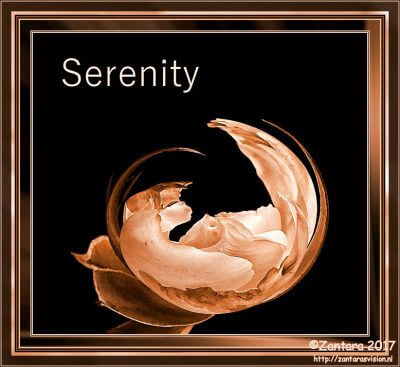
Deze les is herschreven op:
28.09.2017
Doel van de les:
- Werken met vervormingen
- Het effect van een insteekfilter
Materialen:
- 1 tube van Johanna
- 1 font naar eigen keuze.
- Filters Unlimited 2.0 – Color Filters – Color Booster of Inverter
Download:

Klik op het icoontje om de tube te downloaden
Voorbereiden:
- Download de tube en open die in PSP. Activeer de laag met de roos
- Gebruik je een eigen tube, pas dan het formaat aan tot 640 pixels breed en 575 pixels hoog
- Bewerken – Kopiëren – Bewerken – Plakken als nieuwe afbeelding – Sluit de originele tube.
- Zet je voorgrondkleur op zwart en je achtergrondkleur op #d5c2b2 of een kleur die bij jouw tube past
- Download eventueel het font en installeer het door op de download te dubbelklikken
De Les:
01.
- Lagenpalet > Activeer de kopie van de tube
- Lagen > Nieuwe rasterlaag > Hernoem de laag naar Achtergrond
- Lagenpalet > Linker muisknop > Sleep de laag onder die van de tube
- Vul de nu onderste laag met zwart
- Lagenpalet > Activeer de laag met de tube
- Effecten – Vervormingseffecten – Poolcoördinaten – Rechthoekig naar Polair – Transparant
- Gereedschap Verplaatsen – Verplaats de tube naar onderen (zie voorbeeld). Het uitstekende rozenblaadje verdwijnt zo een stukje uit de afbeelding
- Objecten > Uitlijnen > Horizontaal centreren op doek

02.
- Gereedschap Tekst – Kies een font van jouw keuze > fontgrootte op 72 > Eenheden pixels >
- Type een tekst van jouw keuze bovenin of daar wat het bij jouw creatie mooier uitkomt. Verschuif de tekst eventueel met Gereedschap Verplaatsen naar de juiste plek
- Lagen – Alle lagen samenvoegen
- Afbeelding – Randen toevoegen – 2 pixels symmetrisch – kies met je gereedschap Pipet een lichte kleur uit de tube
- Afbeelding – Randen toevoegen – 1 pixel symmetrisch – kleur zwart
- Afbeelding – Randen toevoegen – 2 pixels symmetrisch – kleur is de lichte kleur
- Afbeelding – Randen toevoegen – 20 pixels symmetrisch – kleur zwart
- Afbeelding – Randen toevoegen – 2 pixels symmetrisch – kleur is de lichte kleur
- Afbeelding – Randen toevoegen – 1 pixel symmetrisch – kleur zwart
- Afbeelding – Randen toevoegen – 2 pixels symmetrisch – kleur is de lichte kleur
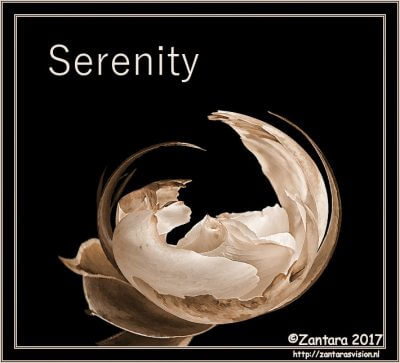
03.
- Gereedschap Toverstaf – Modus Toevoegen – RGB Waarde – Tolerantie 0 – Aaneengesloten aanvinken – Doezelen 0 – Binnen. Klik in de brede zwarte rand
- Activeer nu weer de tube > Bewerken > Kopiëren > Terug naar je afbeelding > Bewerken > Plakken in selectie
- Effecten – Reflectie-effecten – Caleidoscoop met deze instellingen
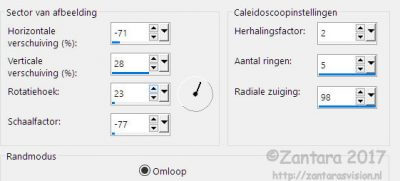
- Aanpassen > Vervagen > Radiaal vervagen met deze instellingen
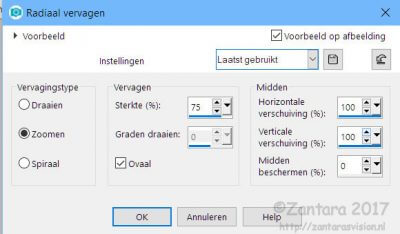
- Selecties – Niets selecteren
- Afbeelding – Randen toevoegen – 1 pixel symmetrisch – kleur zwart
- Afbeelding – Randen toevoegen – 2 pixels symmetrisch – kleur is de lichte kleur
- Afbeelding – Randen toevoegen – 1 pixel symmetrisch – kleur zwart
- Afbeelding – Randen toevoegen – 2 pixels symmetrisch – kleur is de lichte kleur
- Afbeelding – Randen toevoegen – 1 pixel symmetrisch – kleur zwart
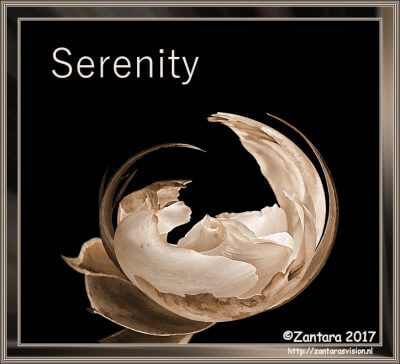
04.
- Afbeelding – Randen toevoegen – 20 pixels symmetrisch – kleur zwart
- Afbeelding – Randen toevoegen – 2 pixels symmetrisch – kleur is de lichte kleur
- Afbeelding – Randen toevoegen – 1 pixel symmetrisch – kleur zwart
- Gereedschap Selectie > Selectietype Rechthoek > Modus Toevoegen (maar de modus is niet belangrijk) > Doezelen 0 > Anti-Alias (maar is ook niet belangrijk)
- Selecteer een kleine rechthoek uit de vervormde bloem > Bewerken > Kopiëren > Selecties > Niets selecteren
- Gereedschap Toverstaf > Instellingen staan nog goed > Klik in de zwarte rand
- Lagen > Laag maken van selectie > Bewerken > Plakken in selectie
- Effecten > 3D Effecten > Als knop met deze instellingen
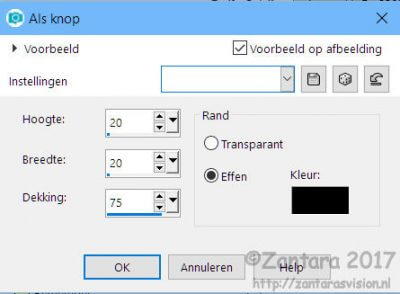
- Lagen > Nieuwe rasterlaag > Plaats je watermerk
- Lagenpalet > Klik met je rechter muisknop op de bovenste laag > Samenvoegen > Alle lagen samenvoegen
- Effecten > Film en Filters > Filmuiterlijk – Levendige huidtinten > Zonsondergang > Kleur = #ff5a01 > Dichtheid 30
Variaties

Hier is de originele kleur van de tube gebruikt


![]()
